Heim >System-Tutorial >Windows-Serie >Was tun, wenn die Win11-Taskleiste nicht angezeigt wird? Die Win11-Taskleiste zeigt die Lösung nicht an
Was tun, wenn die Win11-Taskleiste nicht angezeigt wird? Die Win11-Taskleiste zeigt die Lösung nicht an
- WBOYWBOYWBOYWBOYWBOYWBOYWBOYWBOYWBOYWBOYWBOYWBOYWBnach vorne
- 2024-05-08 10:50:42824Durchsuche
Win11-Taskleiste wird nicht angezeigt? Keine Sorge, es gibt eine Lösung! Wenn Sie auf die Situation stoßen, dass die Win11-Taskleiste nicht angezeigt wird, geraten Sie bitte nicht in Panik. Der PHP-Editor Xinyi hat Ihnen eine detaillierte Anleitung zur Lösung dieses Problems zusammengestellt, damit Sie das Problem einfach lösen können. Bitte lesen Sie unten weiter, um die einzelnen Schritte zu erfahren.
1. Klicken Sie zunächst mit der rechten Maustaste auf eine leere Stelle auf dem Desktop und öffnen Sie die [Personalisierungs]-Einstellungen.
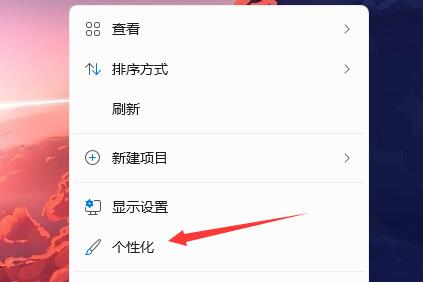
2. Klicken Sie nach Eingabe der Personalisierungseinstellungen auf die [Taskleisten]-Einstellungen.
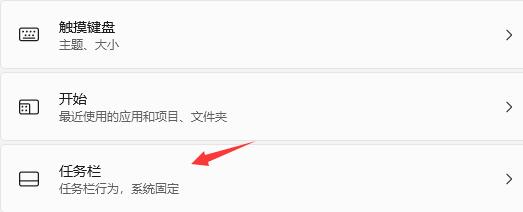
3. Klicken Sie nach der Eingabe auf [Taskbar-Verhalten], um es zu erweitern.
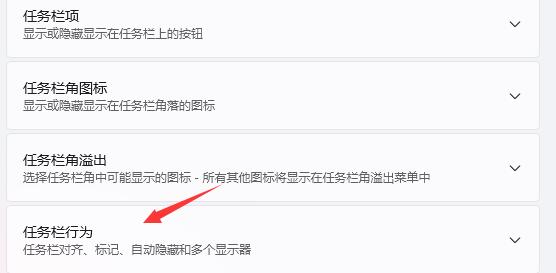
4. Deaktivieren Sie einfach unten das Kontrollkästchen [Taskleiste automatisch ausblenden].
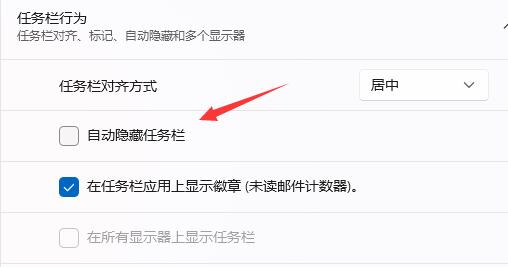
Das obige ist der detaillierte Inhalt vonWas tun, wenn die Win11-Taskleiste nicht angezeigt wird? Die Win11-Taskleiste zeigt die Lösung nicht an. Für weitere Informationen folgen Sie bitte anderen verwandten Artikeln auf der PHP chinesischen Website!

